
http://wzero3.iinaa.net/

http://wzero3.iinaa.net/
W-ZERO3 短歌的活用術「モバイル日記180」
SonyTablet PでPlayStationのゲームに挑戦
モバイル日記 前回の日記へ 次の日記へ
モバイル日記ホームへ
スポンサード リンク
2012年8月31(金)
SonyTablet PでPlayStationのゲームに挑戦
先週の日曜日に梅田のヨドバシカメラに行ったときに、店頭でSonyTablet PでPlayStationのゲームを行うデモ展示がされていたのに興味を持って、僕もちょっとひとつゲームを購入してプレイしてみました^^
1.jpg)
SonyTablet PはPlayStation Certified端末なので、初代のPlayStation(プレイステーション)のゲームをネットで購入してプレイすることが出来ます。※1
※1PlayStation Certifiedの仕様変更で残念ながら現在2013年ではSonyTabletで、初代のPlayStation(プレイステーション)のゲームを購入出来なくなってしまいました^^;
まずはSonyTablet PのアプリケーションメニューからPS StoreをタップしてPlayStation Storeを開きます。
はじめて使用するときはSony Entertainment Networkのアカウント取得を求められるので、もしまだ取得していないようならここで取得しておきましょう。
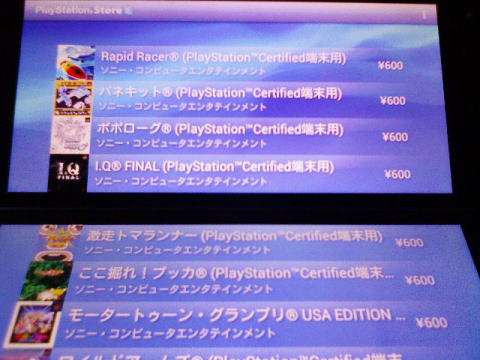
SonyTablet Pでプレイ出来る初代のPlayStation(プレイステーション)のゲームの一覧が表示されます。
現時点では値段はすべて600円で種類は20タイトルぐらいですが、徐々に増えて行っているようです。
1.jpg)
さっそく購入をタップして購入。
今回は、3DシューティングゲームのPHILOSOMA フィロソマを購入してみました。
ウォレットのチャージはなしでクレジットカーで支払い出来ました。
ゲームデータはmicroSDに保存されますが、サイズは400MBほどあるので、32GBなどの大きめのSDカードを購入しておいたほうがよさそうです。
1.jpg)
ダウンロードが完了したらインストールするかどうか確認してくるので、インストールしましょう。
PlayStation Storeのゲームはアプリケーション扱いされるみたいです。
1.jpg)
インスロールをタップしてインストール。
1.jpg)
完了。
1.jpg)
このようにアプリケーションメニューの中にインストールしたゲームのアイコンが表示されます。
1.jpg)
さっそく起動してプレイしてみましょう。
1.jpg)
画面に触れるとコントローラーが表示されます。
物理ボタンではないので少し操作はしにくいです^^;
ゲームをはじめるには画面下の真ん中にある「START」をタップ。
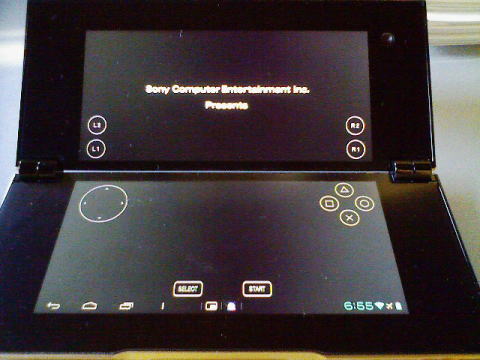
ゲームの説明書はSonyTablet Pのメニューをタップした中にあるのでそれを読んであとは適当にプレイすればだいたいの操作方法が自然に分かってきます^^
1.jpg)
3D映像が綺麗です^^

ちなみに設定で全画面表示にも出来ます。
1.jpg)
ゲーム素人の僕でも3日ほどやってなんとかノーマルモードをゲームクリアー。
5日ほどですべてのモードでゲームクリアー出来ました。
僕の使っているmicroSDはSanDisk製のそれほど高速ではない32GBmicroSDですが、もたつくこともなくスムーズにゲームできました^^
5日間のプレイ中、途中でフリーズしてしまうようなことも一度もなく、ゲーム機としては充分に合格点の完成度だと思います。
初代のPlayStation(プレイステーション)用のゲームしかないですが、こんな感じでAndroid端末でゲームが楽しめるのは大きな魅力だと思うので、SonyTabletを使っておられる方はぜひ一度挑戦してみてください。
ではでは、今回もこの辺で。

![]()
SONY Sony Tablet Pシリーズ SGPT211JP/S (3G+Wi-Fi) シルバー
![]()
未使用品 イオシス参考価格:29,800円(税込み)
モバイル日記 前回の日記へ 次の日記へ
モバイル日記ホームへ
W-ZERO3 短歌的活用術(トップページに戻る)
当サイトはリンクフリーです、どうぞご自由に。
Copyright(c) 2012 Yoshihiro Kuromichi (plabotnoitanji@yahoo.co.jp)
スポンサードリンク
![]()
中古パソコンショップ「イオシス」
![]()
スポンサード リンク
【白ロム・機種変更】携帯電話の「売りたい」「買いたい」はムスビーで!
![]()
[海外SIMフリー] 人気のスマートフォン最新機種販売中!